Počet uživatele -76, Počet uživatele, Seznam výchozích obrazovek – Sharp MX-6070N Uživatelská příručka
Stránka 791: Zobrazit počet uživatelů
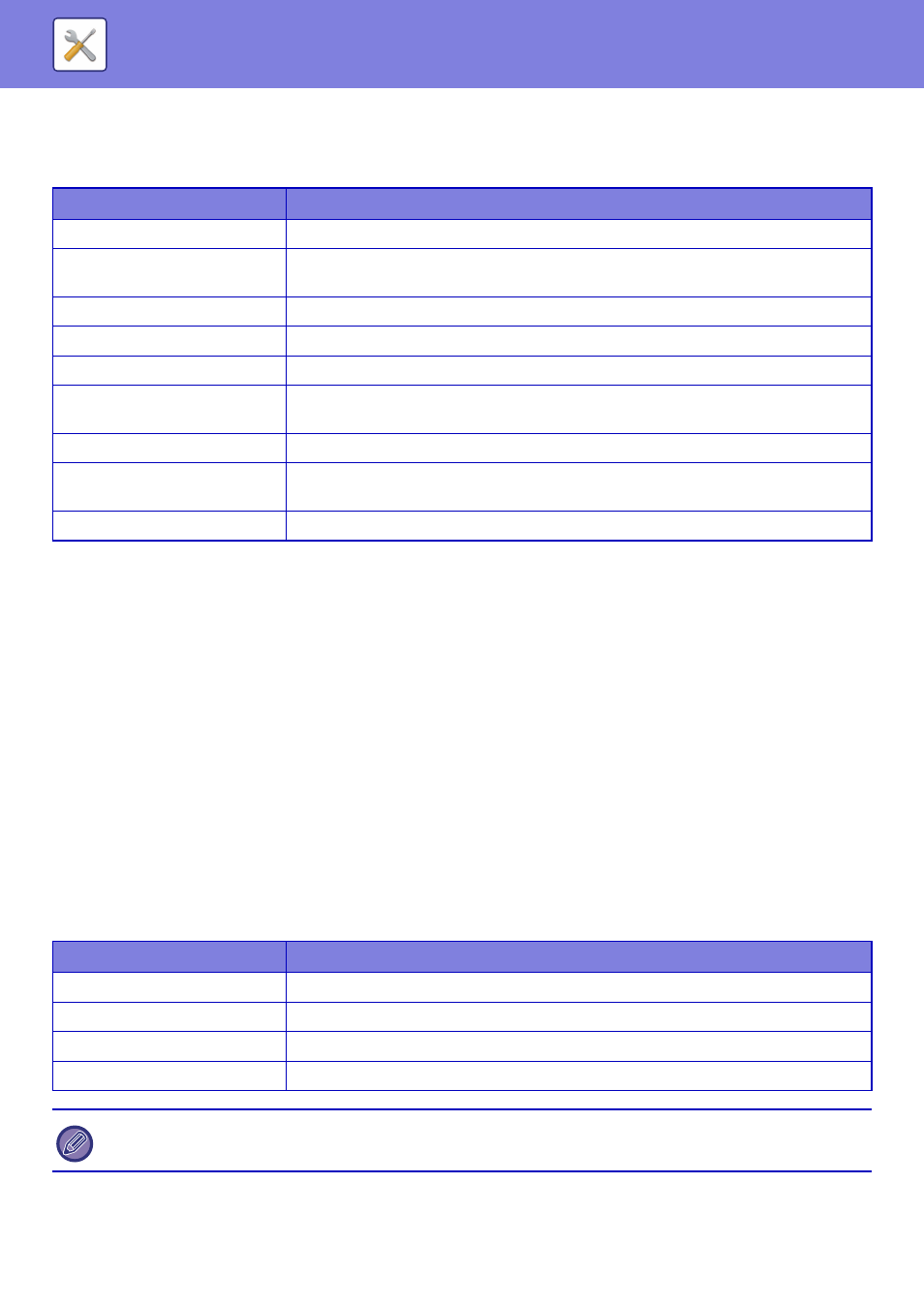
7-76
SYSTÉMOVÁ NASTAVENÍ►KONTROLA UŽIVATELE
Seznam výchozích obrazovek
Nastavení výchozí obrazovky musí být již dříve uloženo. Zvolte výchozí obrazovku při registraci seznamu skupin
oblíbených operací.
Počet uživatele
Zobrazí celkový počet stránek vytisknutých jednotlivými uživateli.
• Klávesa [Vyber vše]
Zvolí všechny uživatele.
• Klávesa [Výmaz zkontrolován]
Odstraní veškerý výběr.
• Klávesa [Zobrazit]
Ukazuje počítadlo zvoleného uživatele.
• Klávesa [Vymazat počet]
Slouží k vynulování počítadla zvoleného uživatele.
• Seznam uživatelů
Zobrazuje uživatele uložené výrobcem a aktuálně uložené uživatele. Vyberete-li uživatelské jméno, je zvolen daný
uživatel.
Zobrazit počet uživatelů
Zvolíte-li uživatele a klepnete na klávesu [Zobrazit], zobrazí se účet tohoto uživatele.
Položka
Popis
Název
Jako název výchozí obrazovky zadejte max. 32 znaků.
Zvolte skupinu, která bude
vzorem zapsání
Zvolte jednu z dříve uložených výchozích obrazovek jako šablonu pro novou výchozí
obrazovku. Po výběru se aplikují nastavení této výchozí obrazovky.
Změnit název výchozí obrazovky
Chcete-li změnit stávající název výchozí obrazovky, zadejte nový název.
Šablona
Zvolte vzorek rozložení zaregistrované klávesy.
Rozložení kláves na obrazovce
Lze zobrazit rozložení kláves ve výchozí obrazovce.
Změna barvy textu na domácí
obrazovce
Nastavte barvu textu v rolovací oblasti, pevné oblasti a hodinách.
Tlačítko Domů
Zaregistruje funkci, která má být použita pro zvolené číslo klávesy.
Pevné tlačítko
Zaregistruje funkci, která má být použita pro zvolené číslo klávesy. Toto tlačítko se
zobrazuje na všech stránkách výchozí obrazovky.
Zobrazit množství toneru
Zvolte toto, chcete-li zobrazit stav toneru v pevné oblasti.
Položka
Popis
Další
Zobrazí dalšího uživatele (podle pořadí registračních čísel).
Předchozí
Zobrazí předchozího uživatele (podle pořadí registračních čísel).
Zobrazit počítadla
Zobrazí počítadlo a počet zbývajících stran zvoleného uživatele pro jednotlivé funkce.
Limit strany
Limit stran nastavený pro uživatele se objeví v závorkách pod počítadlem.
Nejsou-li připevněna přídavná zařízení, není jejich počítadlo zobrazeno.